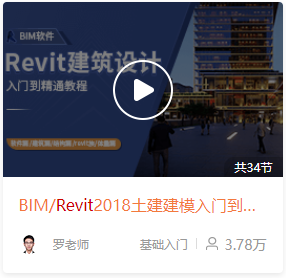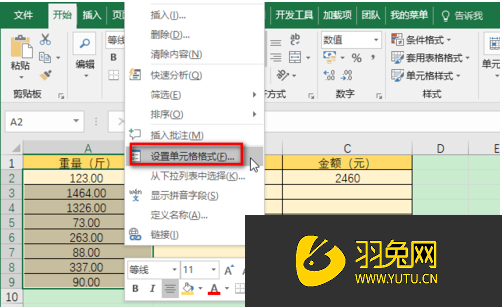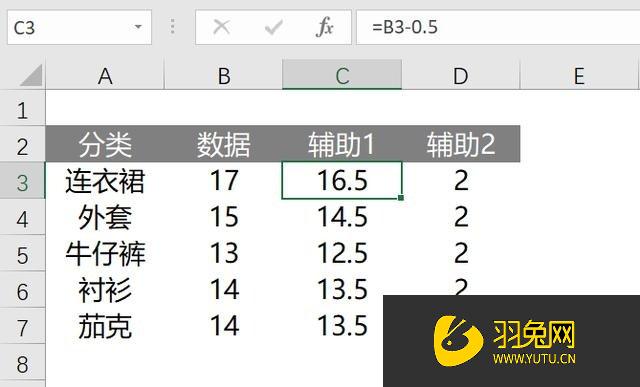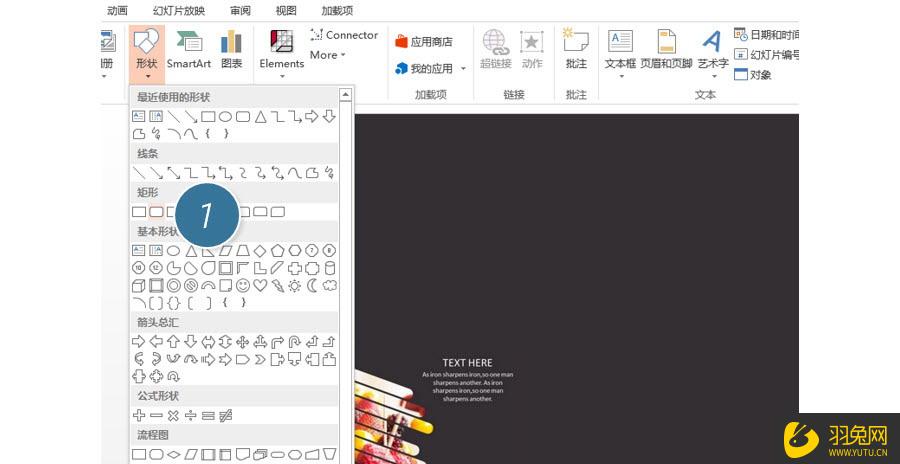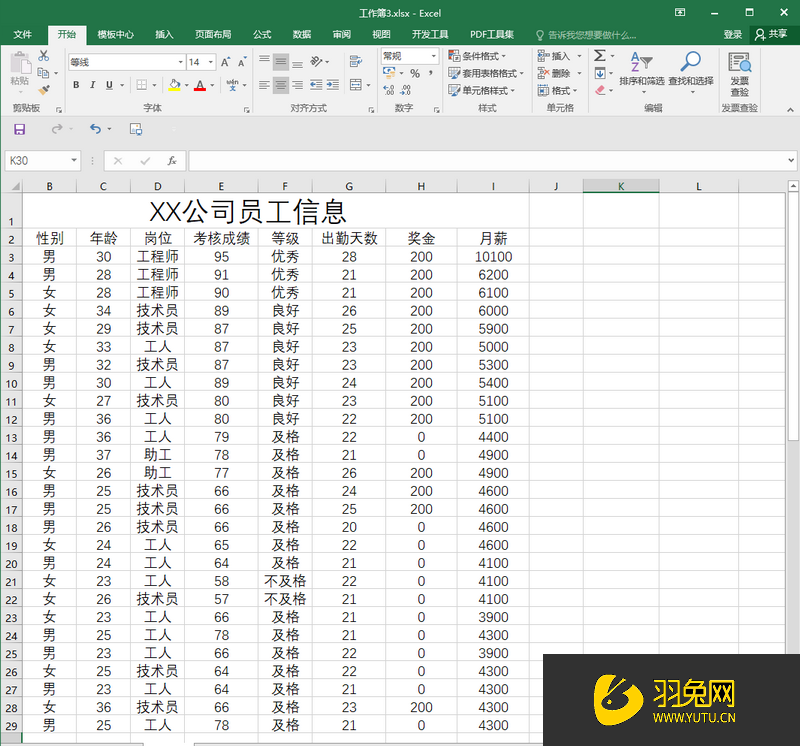Excel表格制作柱状图怎么添加对数刻度(表格中的对数刻度做的图)优质
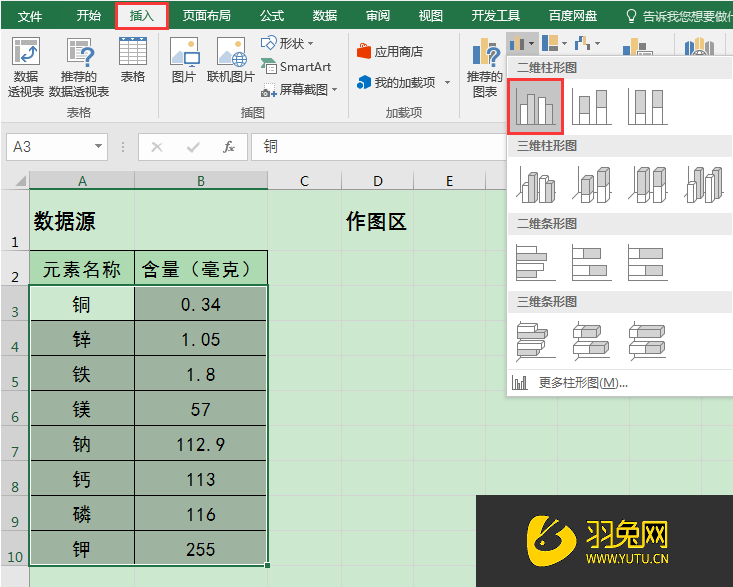
Excel表格制作柱状图添加对数刻度的方法:
【太卷了。学会这些Excel表格技巧。办公效率再也不用比人迟了。推荐大家学习布衣公子的:百例Excel基础操作技巧。100个实战案例。让你Excel办公效率翻倍】
1。选中数据源中的A3:B10单元格区域。单击"插入"选项卡"图表"功能组中的"插入柱形图或条形图"按钮。在下拉列表中选择"二维柱形图"中的"簇状柱形图"。观察插入的柱形图。可见前三个数据点由于数值太小。柱形很低。
2。鼠标双击垂直坐标轴。在工作表窗口右侧出现"设置坐标轴格式"对话框。
3。在"设置坐标轴格式"对话框中进行设置:
1。点击"坐标轴选项"图标。在下方将"边界""最小值"设为0.125。"最大值"设为"256";2。在"横坐标轴交叉"选项中选择"坐标轴值"。在后面的编辑框中输入"0.125";3。勾选"对数刻度"复选框。将"基准"设为"2"。(基准为垂直坐标轴上相邻标签数值之间的比值)
此时。可见柱形图中前三个数值较小的柱形也清晰展示出来。
4。最后。根据实际需要调整图表标题。网格线。坐标轴刻度线等细节。最终效果如下图。
以上即是关于“Excel表格制作柱状图怎么添加对数刻度?”的相关解答了。希望能够帮助到你。其实Excel表格办公。讲究的是方法与技巧。如果你不会很好的将其运用起来。那么干死活就是你。因此。学Excel。不妨来云渲染农场。让专业老师带你专业学习。快速短期效率提升~
Excel入门热课推荐:
更多精选教程文章推荐
以上是由资深渲染大师 小渲 整理编辑的,如果觉得对你有帮助,可以收藏或分享给身边的人
本文标题:Excel表格制作柱状图怎么添加对数刻度(表格中的对数刻度做的图)
本文地址:http://www.hszkedu.com/49119.html ,转载请注明来源:云渲染教程网
友情提示:本站内容均为网友发布,并不代表本站立场,如果本站的信息无意侵犯了您的版权,请联系我们及时处理,分享目的仅供大家学习与参考,不代表云渲染农场的立场!
本文地址:http://www.hszkedu.com/49119.html ,转载请注明来源:云渲染教程网
友情提示:本站内容均为网友发布,并不代表本站立场,如果本站的信息无意侵犯了您的版权,请联系我们及时处理,分享目的仅供大家学习与参考,不代表云渲染农场的立场!